VMware vCenter сървър
Инсталация на VMware vCenter сървър.
След като научихме как да инсталираме ESXi (тук) и създадохме базирана на FreeNAS iSCSI система за съхранение (тук), преобразувахме някои операционни системи във виртуална среда ESXi с помощта на VMware Converter (тук), време е да инсталираме vCenter сървър. Това е централизиран инструмент за управление на цялата виртуална инфраструктура на VMware vSphere и всички функции, които можете да видите в таблицата за лицензиране, по някакъв начин са обвързани с vCenter (тяхната работа е обвързана с него).
Най-често срещаният начин за инсталиране на vCenter е да го инсталирате на Windows сървър, но във версия vSphere 5.1 процесът на инсталиране е много сложен до степен, че когато преминете през всички стъпки на съветника и рестартирате, нищо няма да работи. Може би това е тласъкът на администраторите към устройството vCenter, ако не знаете какво е, тогава ще го покажа подробно в тази статия, т.к. Няма да инсталирам Windows версията на vCenter.
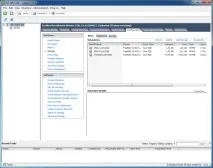
Имам чист ESXi с една виртуална машина, на която ще инсталирам VMware vCenter Server Appliance 5.1
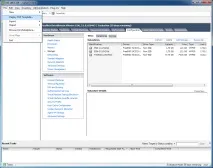
Избирам Разполагане на OVF шаблон. Самите OVF файлове вече са изтеглени и са в папка на твърдия диск на машината, от която се свързах с ESXi чрез vSphere клиента
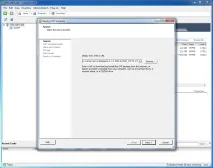
Отваря се съветник, който първо ви моли да посочите къде е OVF файла или URL адреса, от който можете да изтеглите файла (търсих за интерес, не намерих URL), така че показвам локалния път.
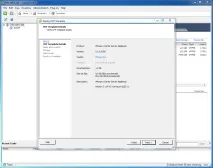
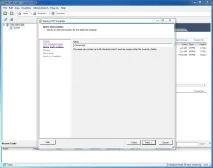
Името на виртуалната машина, която ще бъде създадена, в която ще бъде внедрен OVF
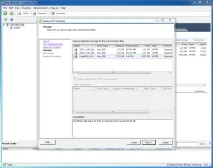
Избор на хранилище, на което ще бъдат разположени файловете на новата виртуална машина
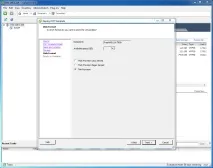
Уточнявам, че форматът на диска на виртуалната машина ще бъде тънък.
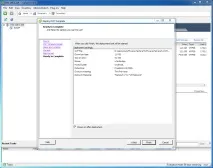
Всичко е готово за започване на инсталацията. завършек
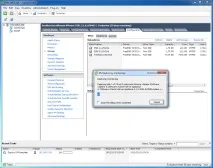
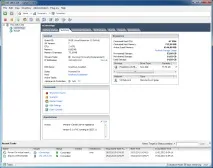
Инсталацията приключи и виртуалната машина с vCenter сървър е стартирана.

Да отворим конзолата, да видим какво има вътре.

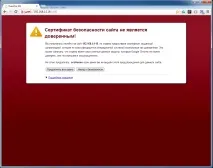
Свързвам се към порт 5480, не обръщам внимание на сигурността.
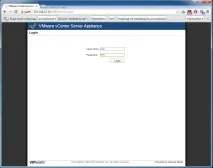
Парола за влизане —— root vmware
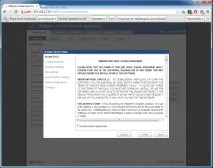
Ние приемаме лицензионното споразумение
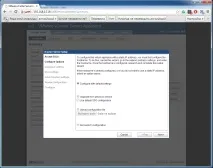
Избор на настройки по подразбиране
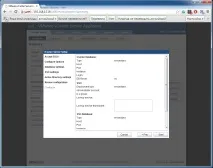
Това е цялата настройка, Старт
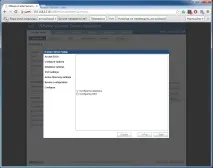
5 минути всичко започва
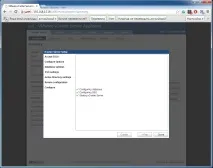
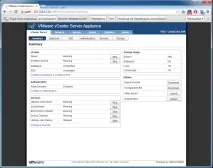
Чрез този уеб интерфейс можете да управлявате вътрешните настройки на vCenter. Ще покажа само няколко. Ето главния общ прозорец.
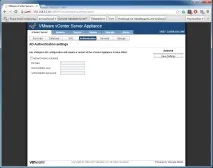
Можете да настроите връзка към домейн. В края на краищата версията на Windows може, а Linux трябва да може.
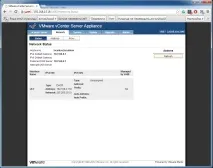
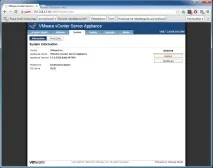
Информация за системата, както беше казано по-рано тук от SUSE, лицензът за нея ще бъде подарък за VMware, но не за всички издания.
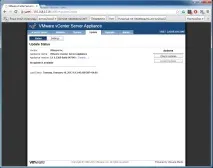
На тази страница можете да проверите за актуализации. Това е всичко за настройките.
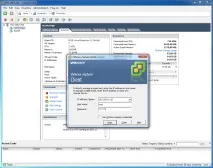
Опитвам се да се свържа чрез vSphere клиент директно към vCenter. Използвам вход - root парола - vmware
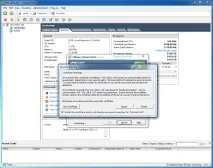
Стандартна грешка относно липсата на сертификат, поставете отметка в квадратчето, щракнете върху Игнориране
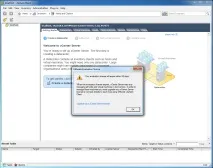
Воала, всичко работи. Включен период от 60 дни.
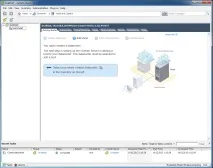
На първо място, ние създаваме център за данни, логичен елемент, предполага се, че имате няколко сървърни стаи и има риск да се объркате в ESXi сървърите.
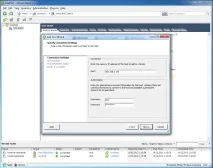
Сега добавяме ESXi сървъра (хост) към центъра за данни, същият, на който работи VM с vCenter.
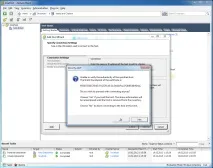
Точно ние искаме да свържем този хост, разбира се, да.
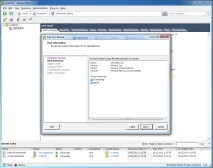
Показва кратка информация за хоста, включителнои какви виртуални машини работят на него.

Не сме купували ключове, не сме генерирали
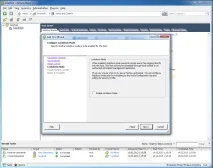
тук по-нататък имам всичко ново, не е необходимо да включвате заключването

тъй като нямаше как да не създадем център за данни, сега ние избираме в кой да поставим виртуални машини.

Готово, щракнете върху Готово
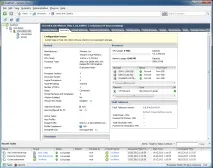
Всичко е наред, само предупреждение за регистрационните файлове, ще коригираме тази грешка по-късно.
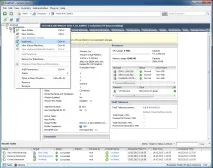
Засега ще добавя друг ESXi хост, който ще ми трябва за по-нататъшни демонстрации.
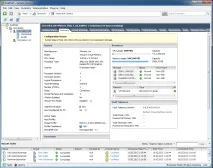
Направих всичко според описаните по-рано схеми. Добавен втори хост.
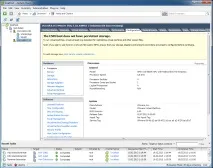
Предупреждението казва, че нямам никакви хранилища за данни, свързани с този хост и спешно трябва да направя нещо по въпроса, например да добавя хранилище за данни
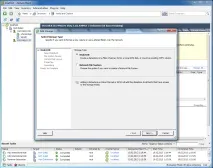
Опитваме се, но знам, че нищо няма да излезе
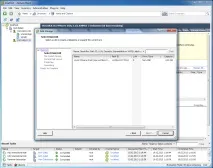
Сега хостът вижда само локалния диск и имаме нужда от луните от системата за съхранение. Затова затваряме съветника и отиваме да добавим iSCSI адаптер. Ако системата за съхранение беше свързана чрез SAS или FC, можеше да се продължи.
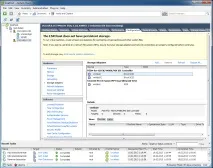
Конфигурация -> Адаптери за съхранение -> Добавете
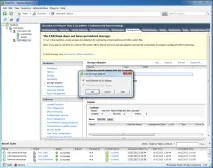
Добавете софтуерен iSCSI адаптер
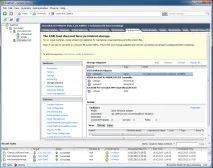
Адаптерът се появи, нека го конфигурираме, както направихме по-рано на първия хост
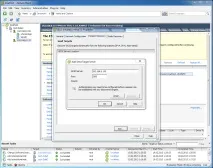
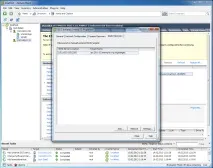
Целта беше намерена, сега най-интересното.
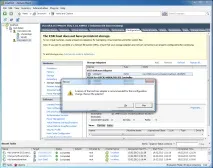
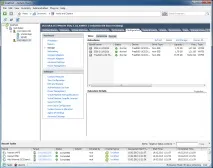
Всички LUN, които са свързани към първия хост, автоматично се появяват на втория и всичко това, защото се управляват от vCenter сървъра.
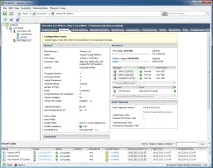
Системните регистрационни файлове на хоста се съхраняват в непостоянно хранилище. За да се отървете от тази грешка, трябва да посочите папка в настройките на всеки хост, където ще се добавят регистрационните файлове.
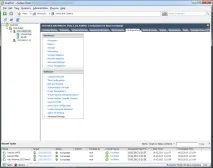
Конфигурация -> разширени настройки- тук трябва да регистрирате параметър за съхраняване на регистрационни файлове, но първо ще създам папка в хранилището за данни